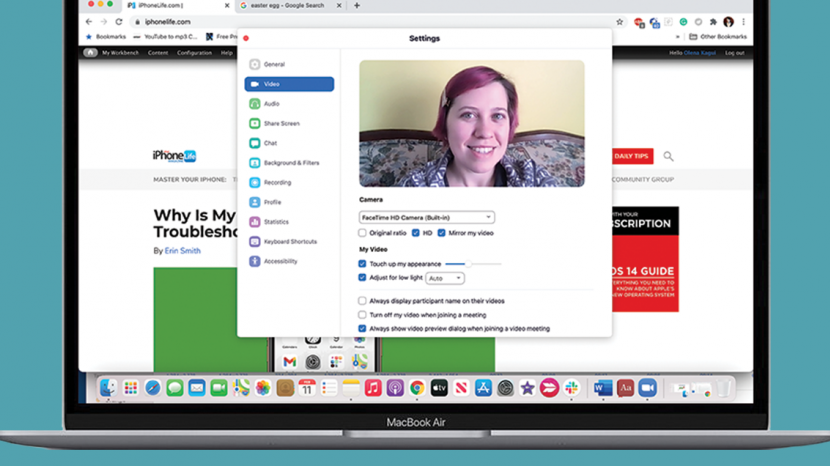
แม้ว่ากล้องจะมีน้ำหนักเพิ่มขึ้น 10 ปอนด์ก็ตาม แต่มุมที่แปลกและแสงไม่ดีอาจส่งผลเสียต่อการเห็นคุณค่าในตนเองของเราได้ พวกเราหลายคนสงสัยว่าจะทำให้วิดีโอคอลดูดีขึ้นได้อย่างไร มีหลายปัจจัยที่ต้องพิจารณาก่อนการประชุม Zoom เพื่อให้แน่ใจว่าคุณกำลังแสดงตัวตนที่ดีที่สุดของคุณ การพิจารณาการจัดแสงที่ดีที่สุดสำหรับการสนทนาทางวิดีโอ มุมกล้องที่ดีที่สุด และการสำรวจการตั้งค่าลักษณะที่ปรากฏรวมถึงตัวกรองช่วยด้วย
ที่เกี่ยวข้อง: วิธีจัดกลุ่ม FaceTime บน iPhone – iOS 13 ขึ้นไป
เราได้ศึกษาวิธีการเปลี่ยนของคุณแล้ว วิธีใช้แอพ Zoom บน iPhone และ iPad, วิธีเพิ่มและเปลี่ยนพื้นหลังการซูมและวิธีแก้ไขปัญหา วีดีโอ และ ปัญหาการซูมเสียง. สำหรับบทแนะนำการซูมเพิ่มเติม โปรดดูที่. ฟรี เคล็ดลับประจำวันนี้.
ข้ามไปที่:
- การจัดแสงสำหรับการประชุมทางวิดีโอ
- หลอดไฟ LED
- แสงสีอะไรทำให้คุณดูดีที่สุด?
- มุมกล้องที่ดีที่สุดสำหรับการโทรวิดีโอคืออะไร?
- วิธีใช้คุณสมบัติ Touch Up My Appearance บน Zoom
- ตัวกรองสำหรับแอปแฮงเอาท์วิดีโอต่างๆ
สิ่งแรกที่ต้องพิจารณาหากคุณสงสัยว่าจะทำให้การซูมดูดีขึ้นและแฮงเอาท์วิดีโอรูปแบบอื่นๆ ได้อย่างไรคือการจัดแสง นี่เป็นเรื่องจริงสำหรับการอยู่ในกล้องในทุกสถานการณ์ แสงที่สว่างและเป็นธรรมชาติสามารถให้เอฟเฟกต์ที่ต้องการได้มากที่สุด ใบหน้าของคุณดูดีที่สุดภายใต้แสงส่องโดยตรงโดยไม่มีเงา ขออภัย คุณไม่สามารถกำหนดเวลาการประชุมทางวิดีโอทั้งหมดในช่วงเวลาที่มีแสงแดดส่องถึงได้ตลอด หากต้องการเรียนรู้เคล็ดลับแฮงเอาท์วิดีโอเพิ่มเติม ลงชื่อสมัครใช้ฟรี
จดหมายข่าวเคล็ดลับประจำวัน

หลอดไฟที่ดีที่สุดสำหรับการสนทนาทางวิดีโอควรมีหลอดไฟ LED ที่จะให้แสงสว่างแก่ใบหน้าของคุณ ไม่ว่าจะเป็นไฟเหนือศีรษะที่จัดวางไว้อย่างดีหรือโคมไฟตั้งโต๊ะแบบปรับได้ก็ช่วยได้เช่นกัน จัดตำแหน่งหลอดไฟเพื่อให้คุณได้รับแสงที่ส่องโดยตรงบนใบหน้าของคุณ หากหันขึ้นด้านบน คุณจะดูเหมือนกำลังเล่าเรื่องสยองขวัญที่แคมป์ไฟ หากแสงส่องลงต่ำอาจทำให้คุณดูเหนื่อยและหน้าผากเป็นประกายได้
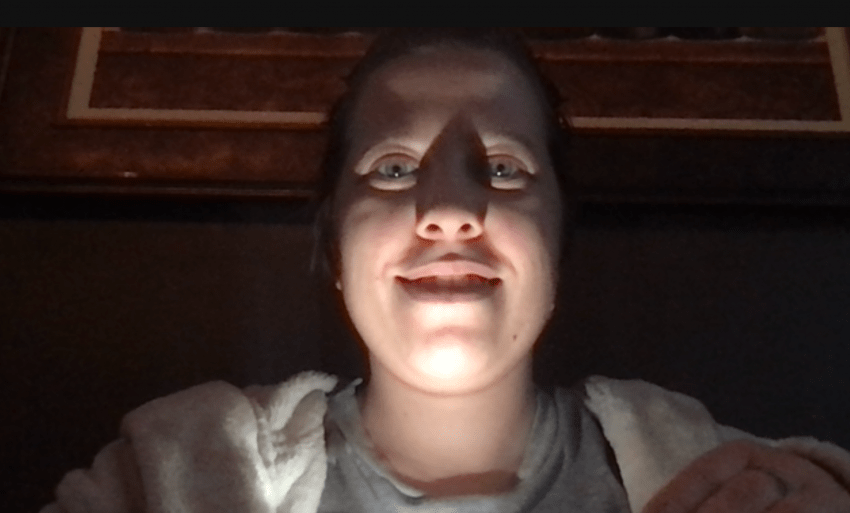

สีของหลอดไฟหรือหลอดไฟของคุณก็สามารถสร้างความแตกต่างได้เช่นกัน:
- แสงสีฟ้า เน้นทุกสิ่งที่เป็นสีแดงเพื่อให้เกิดรอยตำหนิและรอยคล้ำใต้ตาที่ดำคล้ำ ในขณะเดียวกัน ก็อาจเปลี่ยนการแต่งหน้าโทนสีส้มของคุณให้เป็นสีน้ำตาลหม่น
- ไฟสีส้ม สามารถสร้างเอฟเฟกต์ที่น่าทึ่งที่สามารถเลียนแบบแสงเทียนหรือมีลักษณะคล้ายกับแสงพระอาทิตย์ตก สามารถช่วยอำพรางจุดบกพร่องเล็กๆ และสีผิวที่ไม่สม่ำเสมอ อย่างไรก็ตาม ยังเน้นที่รอยแดงในผิวหนัง
- ไฟเหลือง สามารถทำให้ผิวของคุณดูอบอุ่นและสม่ำเสมอมากขึ้นโดยไม่ทำให้ดราม่าจนเกินไป มันสามารถอำพรางจุดบกพร่องได้ อย่างไรก็ตาม จะลดโทนสีฟ้าในการแต่งหน้าของคุณ
- แสงสีขาว มีความคล้ายคลึงกับแสงแดดธรรมชาติมากที่สุด ไม่เปลี่ยนสีเมื่อแต่งหน้าหรือเสื้อผ้า อย่างไรก็ตาม มันยังไม่ทำให้ผิวของคุณนุ่มขึ้นหรือช่วยปกปิดจุดบกพร่องต่างๆ
หากคุณต้องการทดลองกับโทนสีต่างๆ ให้พิจารณาซื้อกระจก LED ที่มีแสงสีต่างๆ สิ่งเหล่านี้สามารถมีราคาไม่แพงและขายโดยคำนึงถึงเซลฟี่ งานภาพยนตร์ และการแต่งหน้า
เมื่อวางตำแหน่งโทรศัพท์ แท็บเล็ต แล็ปท็อป หรือเว็บแคมสำหรับแฮงเอาท์วิดีโอ ตรวจสอบให้แน่ใจว่าโทรศัพท์อยู่ในมุมที่ต่ำลง เราทุกคนต่างเคยถ่ายเซลฟี่สามคางที่ชูจมูกขึ้นโดยไม่ได้ตั้งใจซึ่งหลอกหลอนคลังภาพของเรา ใบหน้าของเราดูน่าดึงดูดยิ่งขึ้นเสมอเมื่อมองจากมุมกล้องตรงขึ้นหรือลง มุมที่ลดลงจะดึงโฟกัสมาที่ดวงตาของคุณ และทำให้จุดสนใจของคุณดูเป็นมุมและชัดเจนยิ่งขึ้น
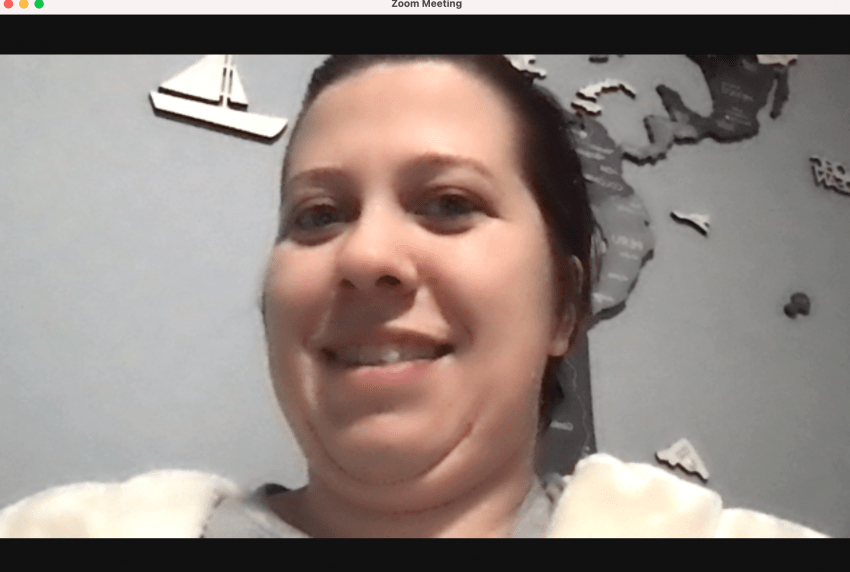

มีหลายวิธีในการรับมุมที่ถูกต้อง ทั้งนี้ขึ้นอยู่กับอุปกรณ์ที่คุณใช้สำหรับแฮงเอาท์วิดีโอ พิจารณาวางแล็ปท็อปของคุณไว้ในหนังสือบางเล่มหรือแม้กระทั่งการลงทุนในขาตั้งสำหรับโทรศัพท์หรือกล้องของคุณ หากคุณมีขาตั้งแบบปรับได้ การจัดการการตั้งค่าที่ทำให้คุณดูดีที่สุดได้ง่ายขึ้น
คุณอาจใช้ประโยชน์จากคุณสมบัติการตกแต่งพิเศษได้ ทั้งนี้ขึ้นอยู่กับแอปวิดีโอคอลที่คุณต้องการ Zoom มีสิ่งที่เรียกว่า Touch Up My Appearance ซึ่งทำหน้าที่เป็นแอร์บรัชวิดีโออัตโนมัติ มันทำหน้าที่เป็นตัวกรองในตัวที่ทำให้ผิวของคุณดูเรียบเนียนขึ้น และสามารถปรับได้ตามความเข้มที่คุณต้องการ
- เปิด ซูม.

- เลือกของคุณ ชื่อย่อหรือรูปโปรไฟล์ ที่มุมขวาบน
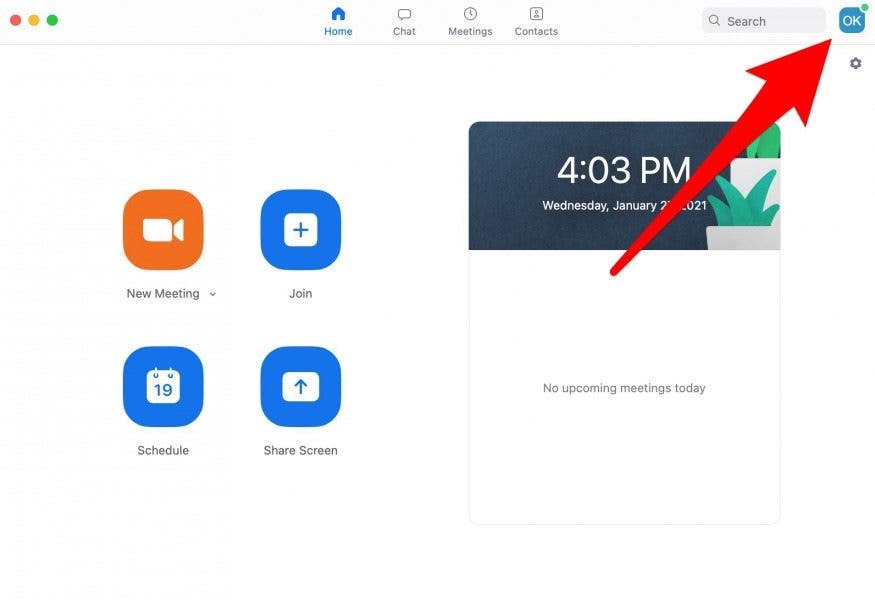
- ไปที่ การตั้งค่า.
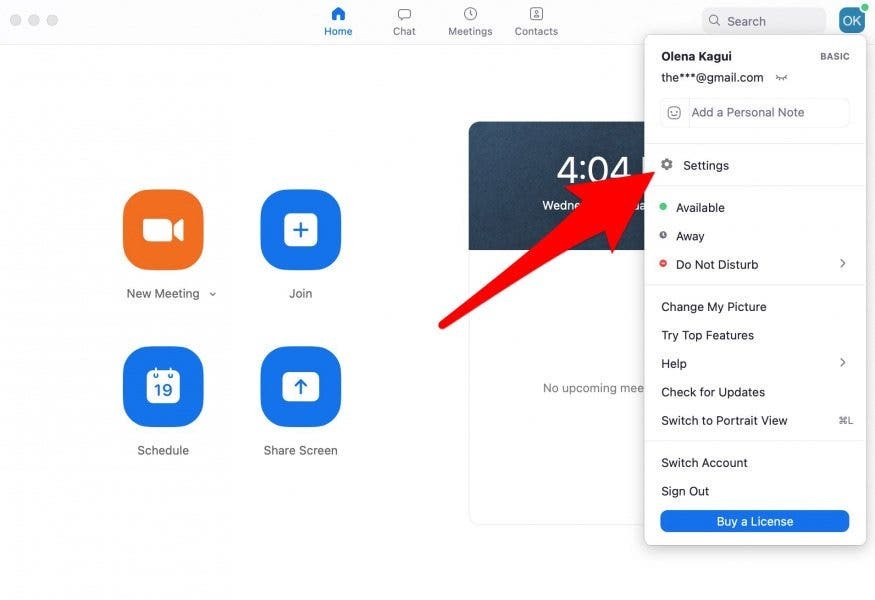
- เลือก วีดีโอ.
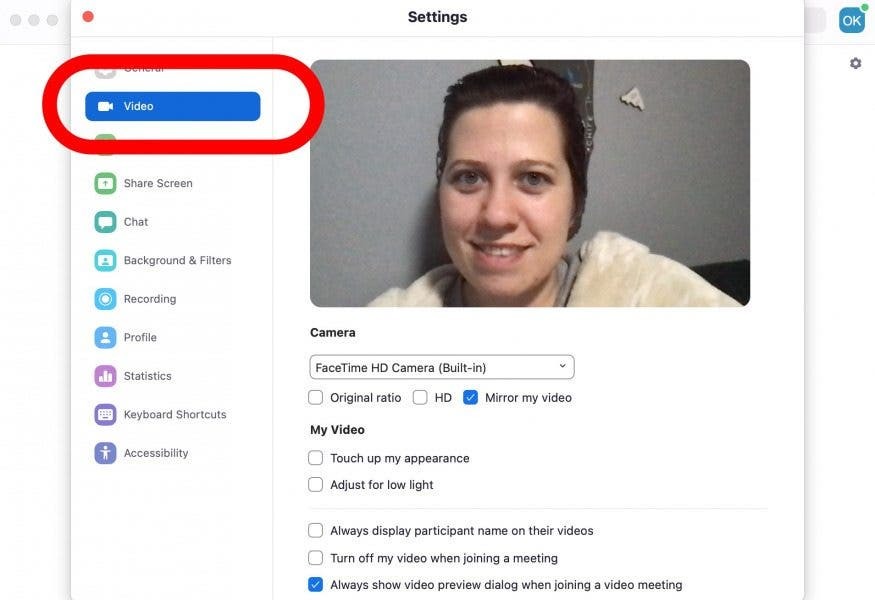
- ใต้วิดีโอของฉัน ให้เลือกช่องสำหรับ สัมผัสรูปลักษณ์ของฉัน. ใช้แถบเลื่อนเพื่อควบคุมความเข้มของแอร์บรัช
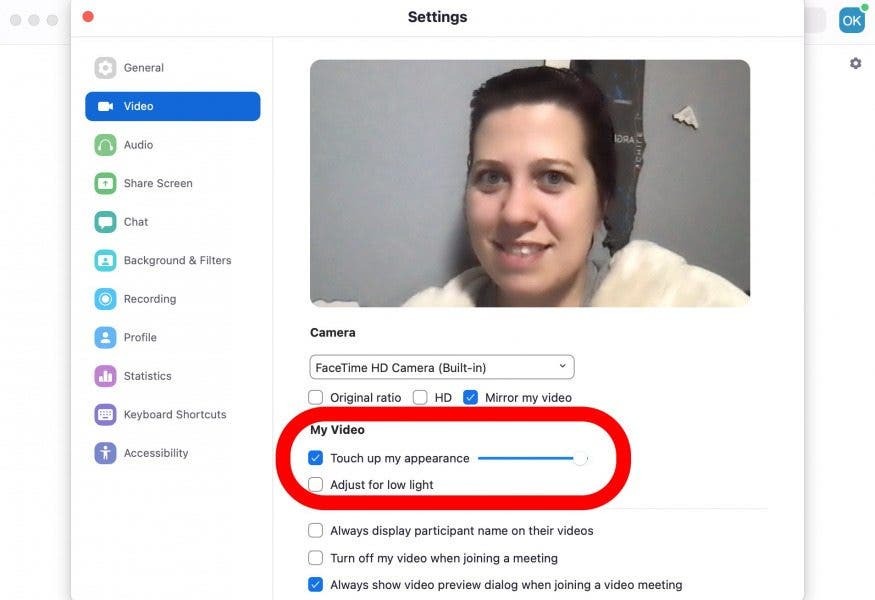
หากคุณต้องการอะไรที่แปลกใหม่หรือตลกกว่านี้ ให้ลองดาวน์โหลดโปรแกรมที่จะให้ตัวเลือกตัวกรองต่างๆ แก่คุณ มีอยู่หลายอย่าง แต่ กล้องสแน็ป ใช้งานได้ฟรีและใช้ได้กับแอปแฮงเอาท์วิดีโอต่างๆ เช่น Zoom, Skype และ Hangouts อันที่จริง แอพส่วนใหญ่ที่สามารถใช้เว็บแคมของคุณได้จะทำงานกับ Snap Camera
- ดาวน์โหลด กล้องสแน็ป.
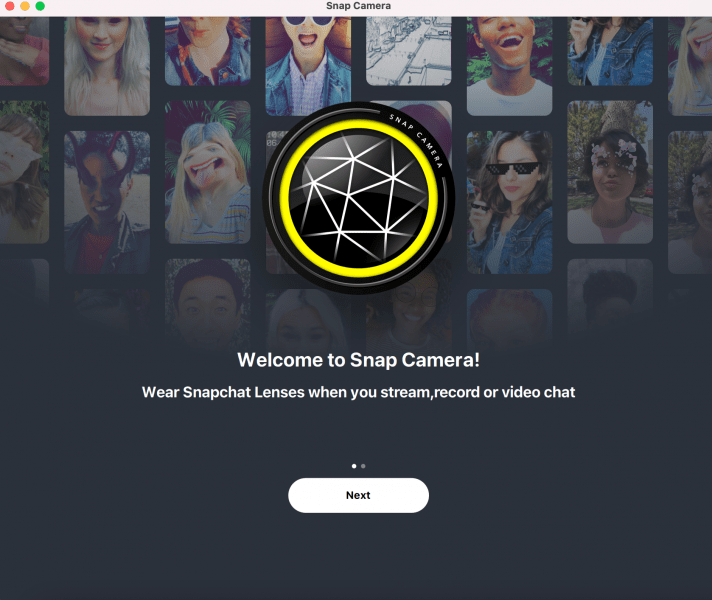
- เปิด ซูม. หากเปิดอยู่แล้ว ให้ออกจากโปรแกรมแล้วเปิดใหม่อีกครั้งเมื่อติดตั้ง Snap Camera แล้ว

- เลือกของคุณ ชื่อย่อหรือรูปโปรไฟล์ ที่มุมขวาบน
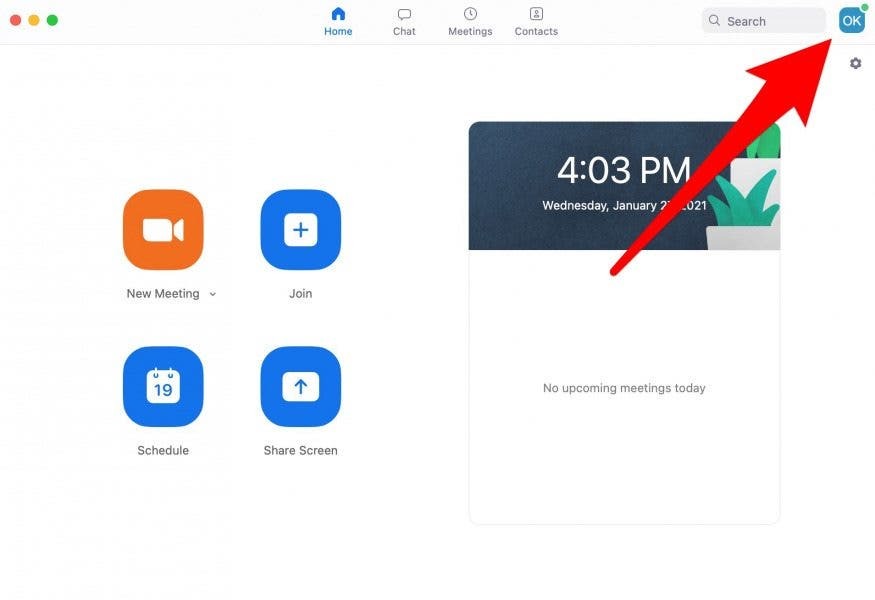
- ไปที่ การตั้งค่า.
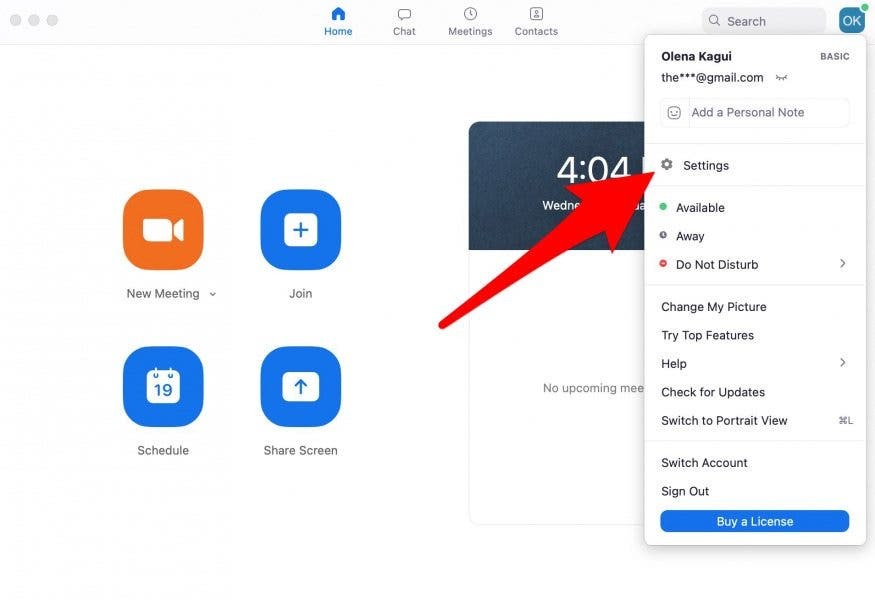
- เลือก วีดีโอ.
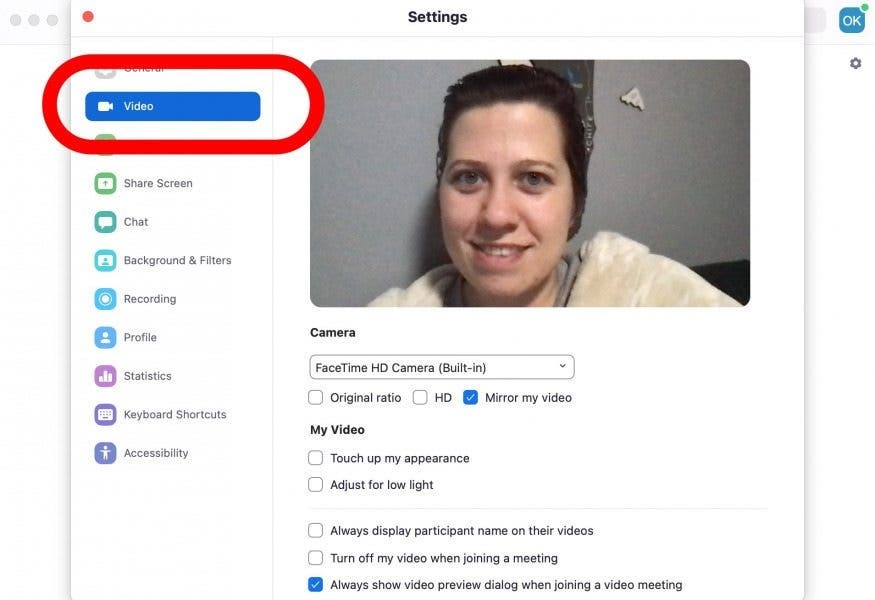
- ภายใต้ กล้อง, ใช้เมนูแบบเลื่อนลงเพื่อเปลี่ยนจากกล้องในตัวหรือเว็บแคมของคุณเป็น กล้องสแน็ป.
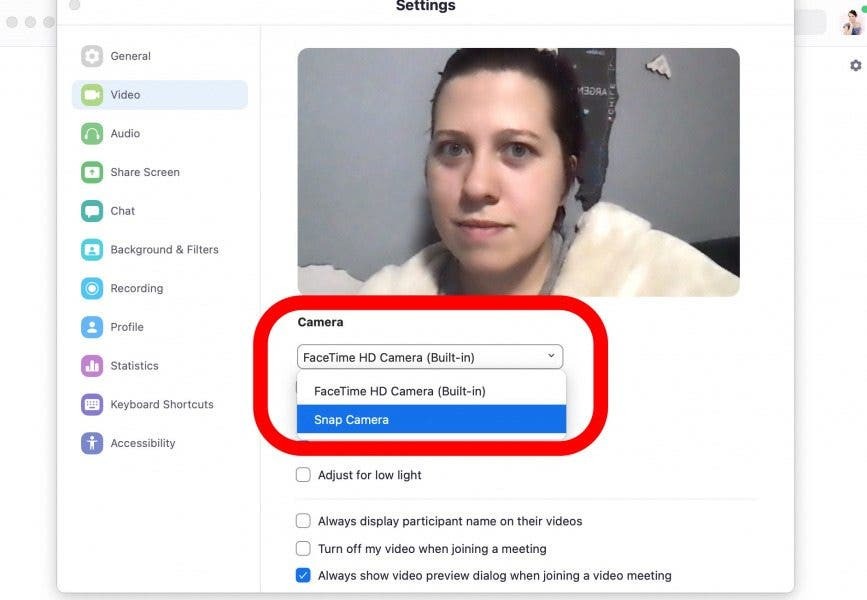
คุณจะเปลี่ยนฟิลเตอร์ได้โดยใช้ Snap Camera แบบเรียลไทม์ หากคุณกำลังอยู่ในการประชุม ระวังว่าตัวกรองส่วนใหญ่จะงี่เง่าและอาจไม่เหมาะสมสำหรับสภาพแวดล้อมการทำงาน บางคนถึงกับมีเสียงประกอบที่อาจก่อกวนได้ อาจใช้เวลาสักครู่เพื่อค้นหาตัวกรองที่เหมาะกับคุณ Cartier เป็นตัวอย่างของฟิลเตอร์ที่เรียบง่ายกว่าซึ่งมีเอฟเฟกต์พู่กันที่ละเอียดอ่อนกว่าเมื่อเทียบกับฟิลเตอร์ Snap Camera อื่นๆ
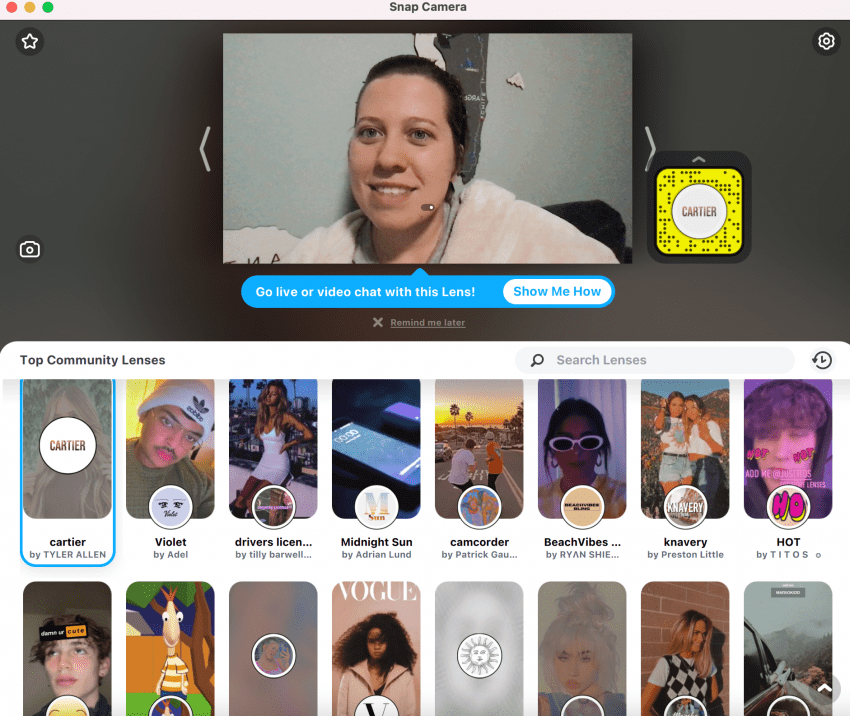

เราทุกคนสามารถประหม่าเล็กน้อยระหว่างแฮงเอาท์วิดีโอและสงสัยว่าจะดูดีบน Zoom ได้อย่างไร การปฏิบัติตามกฎง่ายๆ เพียงไม่กี่ข้อจะช่วยให้คุณนำเสนอตัวเองได้อย่างมั่นใจมากขึ้น หากคุณไม่มีแสงธรรมชาติ ให้หาโคมไฟที่ดีที่สุดที่จะให้แสงสว่างแก่ใบหน้าของคุณ ขั้นต่อไป ให้สร้างการตั้งค่าสำหรับอุปกรณ์ที่ให้มุมกล้องที่ดีที่สุดแก่คุณ สุดท้าย ตรวจสอบการตั้งค่าพู่กันวิดีโอหรือติดตั้งโปรแกรมที่ช่วยให้คุณใช้ฟิลเตอร์ความงาม